貼り付け済みの電子印鑑の一覧を表示したい
Desktop Editorで文書に貼り付けた電子印鑑の一覧を、ナビゲーションウィンドウに表示できます。
メモ |
ナビゲーションウィンドウが表示されていない場合は、次を参照して表示してください。 |
1.
ナビゲーションウィンドウで[署名一覧]タブを選択します。
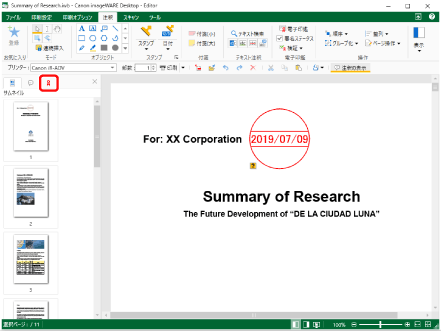
文書に貼り付けられた電子印鑑の一覧が表示されます。
メモ |
初期設定では、注釈モードのナビゲーションウィンドウには、[サムネイル]タブが表示されます。 [署名一覧]タブには、貼り付け済みの電子印鑑の情報が、貼り付けた順番で表示されます。ただし、署名日時が不明な場合は、一覧の末尾に表示されます。 [署名一覧]タブで電子印鑑の情報をダブルクリック、または [署名一覧]タブで電子印鑑の情報の [検証状態] [発行先] [発行者] [署名の場所] [日時] 表示しているページ以外の電子印鑑を選択した場合、ワークウィンドウの表示が選択した電子印鑑のページに切り替わります。 電子印鑑は、検証できます。詳細は次を参照してください。 [署名一覧]タブに表示される電子印鑑の各情報の先頭には、次のアイコンが表示されます。 検証が一度も行われていない状態 検証状態が判別できない状態 電子印鑑に署名がない状態 電子印鑑の貼り付け後に保存処理が行われていない状態 電子印鑑の貼り付け前のデータが変更されていない状態(改ざんされていない状態) 電子印鑑の貼り付け後に注釈の追加などの編集が行われている状態(編集された状態) 署名が行われる前のデータが変更されている状態(改ざんされている状態) |